LoopmastersのLoopcloud Drumの使い方1
Chillout with Beats管理人 の yosi です。
Loopcloud DrumとLoopcloud PlayがVer1.1になってかなり良くなったので、それぞれ使い方を解説しておきます。
まずはLoopcloud Drumからです。
また使っていないという方はとりあえず登録をおすすめします。
無料でもLoopcloud Drum使えます。
Loopcloud Drumの書き出し方法
まず基本的な書き出し方法は3通りですが、殆どの人は「2」だと思います。
2.パターンをMIDIで書き出してDAWに貼り付け
3.個別のサンプルを書き出してDAWやVSTiで利用
1.パターンをWavで書き出してDAWに貼り付け
まずはWavで書き出してDAWに貼り付ける方法です。
下図の「Export」の下にあるアイコンをクリックします。
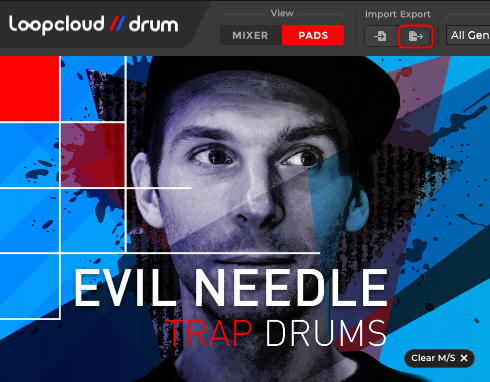
「Render audio」をクリックするとレンダリングされます。
鉛筆アイコンでファイル名の変更も出来ます。
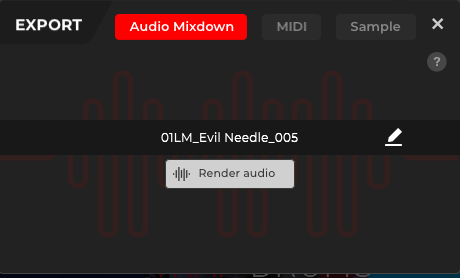
WAVのアイコンが表示されたらDAWにドラッグアンドドロップします。
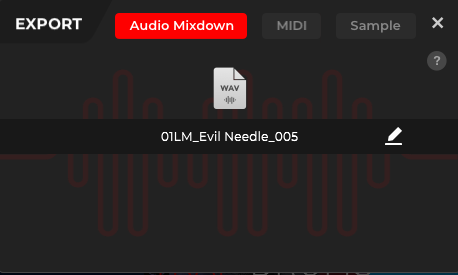
このレンダリングの長さはパターンの再生方法によって決まります。
多分不具合ですが、選択している再生方法の倍の長さレンダリングされます。
(「OFF」の時は2小節、「AB」は4小節、「AAAB」は8小節)
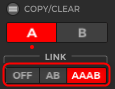
以下のような感じです。
一番上が1小節の長さです。
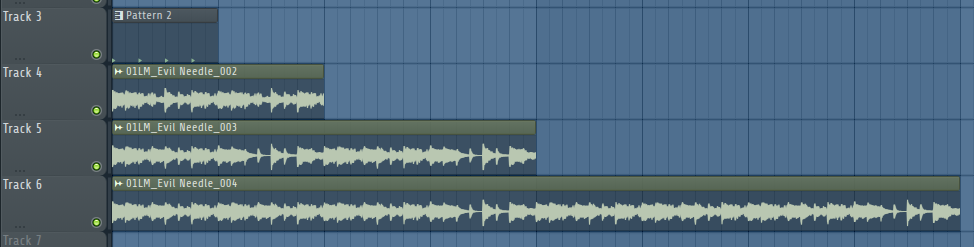
2.パターンをMIDIで書き出してDAWに貼り付け
この機能が欲しかったんですよね!
開発者さんは判ってらっしゃる。
ただやる事は同じで「Export」の下にあるアイコンをクリックします。
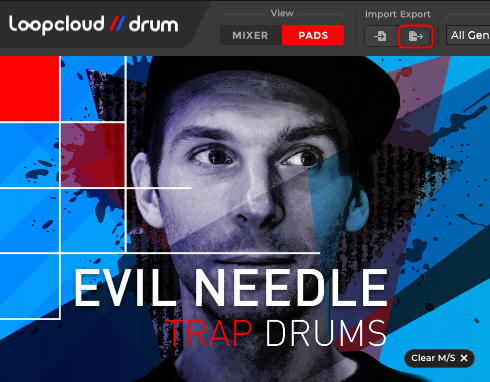
「MIDI」をクリックして「Render MIDI」でレンダリング出来ます。
鉛筆アイコンでファイル名の変更も出来ます。
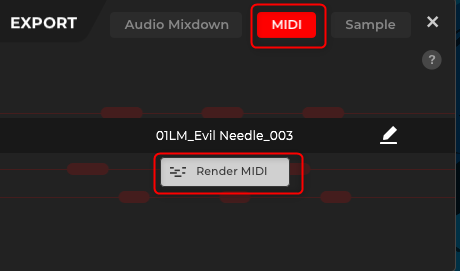
MIDIのアイコンをドラッグアンドドロップします。
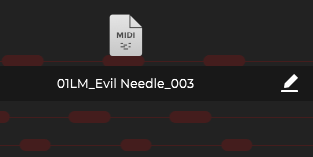
MIDIなので「Loopcloud Drum」にドロップすればそのまま再生されますし、他のBatteryなどにドロップしても使えます。
出力パタされるパターンはABの2小節です。
3.個別のサンプルを書き出してDAWやVSTiで利用
パックを読み込んでこのスネアだけとかキックだけ使いたいという時にこの方法が便利です。
ただやる事は同じで「Export」の下にあるアイコンをクリックします。
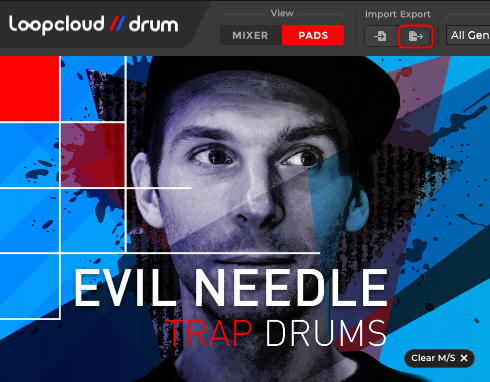
「Sample」をクリックします。
ここから用途によってかわります。
パックとして鳴っているのはSendで少しエフェクトが掛かっているケースがあります。
エフェクトが掛かっている音をDAWにもっていく場合、該当するサンプルの「Render」をクリックします。
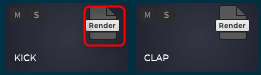
「WAV」に変わるのでドラッグアンドドロップします。
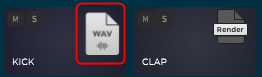
オリジナルが欲しい場合は「Original」の「Show in Loopcloud」をクリックします。
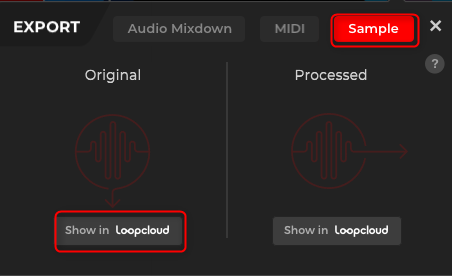
Loopcloudを見ると以下の様にサンプルが選択されています。
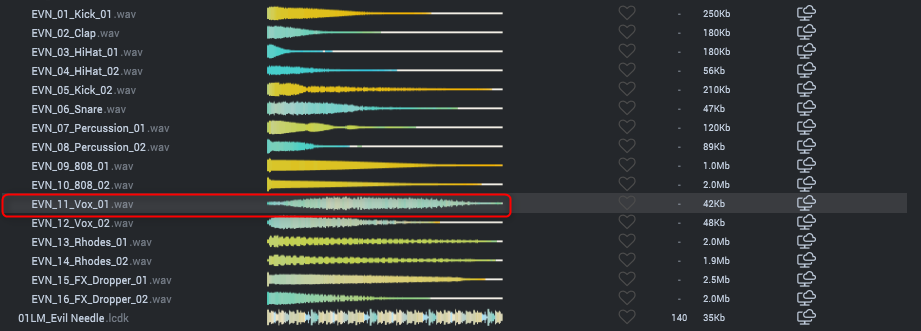
以下の箇所をドラッグしてDAWにもっていけばOKです。
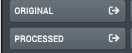
Loopcloud Drumのパックを増やす方法(有料)
流石に無料でパックは増やせないようです。
見辛いですが、「Get More」をクリックします。
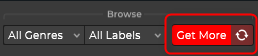
するとLoopcloud側にLoopcloud Drumのパックが表示されます。
既に182パックあるので、ジャンル等で絞った方が自分の求めるパックを見つける事が出来ます。
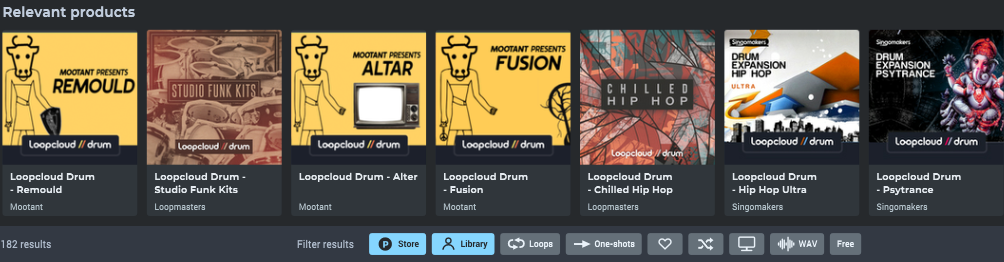
波形をクリックすると視聴出来ます。
判り辛いのですが、見た限りだと3つのKitがセットで60ポイントのようです。
単品での購入は出来ません。
Studioプランが大体1400円で300ポイントですから60ポイントで大体280円程度です。
気に入ったパックが280円なら良い価格かと思います。
(MIDI込みで全体的にクオリティが高いです)
購入したいパックが見つかったら左したのアイコンをクリックします。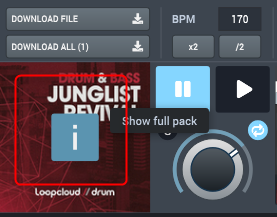
他2つのパック視聴して確認します。

タグをクリックすれば各単発のドラム音を確認する事も出来ます。
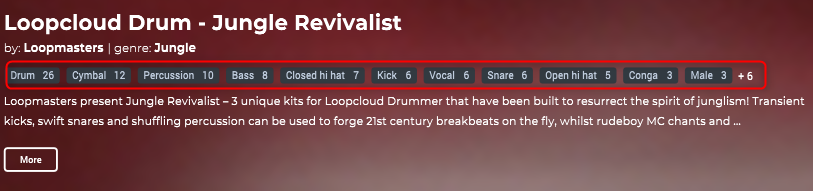
購入を決意したら右上の「Buy Pack」をクリックします。
(幾つか見ましたが、全て60ポイントかと思います)
![]()
購入までの流れを動画で用意しました。
購入後はLoopcloud Drumの更新ボタンをクリックします。

すると以下のように購入したパックが表示されるようになります。
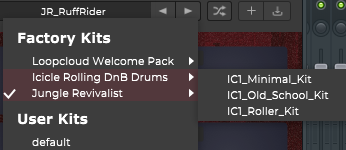
デフォルトだと一部がMute状態なので、視聴した感じと異なって聴こえますが、Muteを解除するとちゃんと視聴した通りに聴こえます。
Mute解除は以下「Clear M/S」ボタンで全て解除できます。
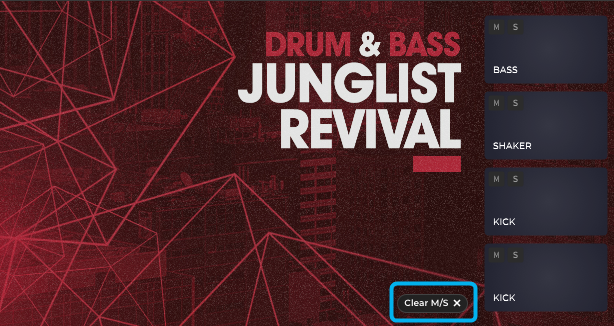
実際にどんな感じなのか動画を用意しました。
LoopmastersのLoopcloud Drumの使い方1まとめ
かなりクオリティが高くて素晴らしいですね。
UJAMのドラムンベース音源VOIDも素晴らしいのですが、価格と他ジャンルのバリエーションを考えるとまずはLoopcloud Drumを使ってみることをおすすめします。
次回は各機能などを細かく解説していきます。
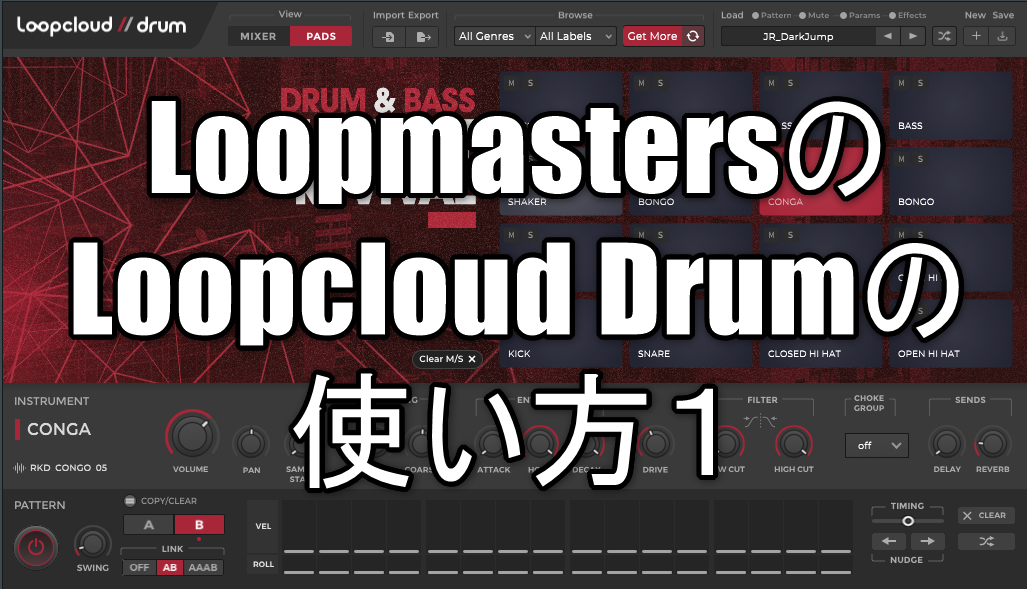


コメント
Loopcloud Drumの使い方もわかりやすかったですし、パターンをMIDIで書き出してDAWで使えることがわかりました。ありがとうございます。
ラマさん
コメントありがとうございます。
お役に立てたようで良かったです。
Loopcloud Drumはとても良いプラグインですよね。
バージョンが上がって XLN AudioのXOの様に似た音でランダマイズが可能にもなって更に使い易くなりました。
もしまだこちらの記事もお読みでなければ是非目を通してみて下さいね。
https://chilloutwithbeats.com/loopcloud5-3-release/